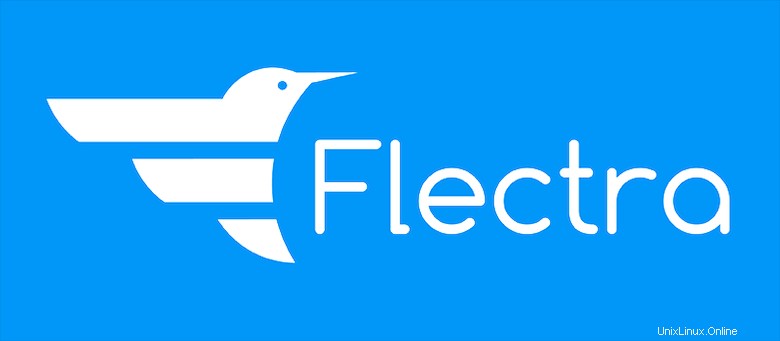
En este tutorial, le mostraremos cómo instalar Flectra en Ubuntu 20.04 LTS. Para aquellos de ustedes que no lo sabían, Flectra es un CRM (relación con el cliente) gratuito y de código abierto. administración) y un sistema de software ERP (planificación de recursos empresariales) que brinda mucha flexibilidad y personalización que le permite satisfacer las necesidades únicas de su negocio. Ya sea que sea una pequeña o mediana empresa, Flectra viene con un conjunto modular de aplicaciones , incluido inventario, recursos humanos, CMS, POS, proyecto, etc. que lo ayudarán a administrar un negocio exitoso hoy de manera asequible.
Este artículo asume que tiene al menos conocimientos básicos de Linux, sabe cómo usar el shell y, lo que es más importante, aloja su sitio en su propio VPS. La instalación es bastante simple y asume que se están ejecutando en la cuenta raíz, si no, es posible que deba agregar 'sudo ' a los comandos para obtener privilegios de root. Le mostraré la instalación paso a paso del CRM y ERP de código abierto Flectra en Ubuntu 20.04 (Focal Fossa). Puede seguir las mismas instrucciones para Ubuntu 18.04, 16.04 y cualquier otra distribución basada en Debian como Linux Mint.
Requisitos previos
- Un servidor que ejecuta uno de los siguientes sistemas operativos:Ubuntu 20.04, 18.04, 16.04 y cualquier otra distribución basada en Debian como Linux Mint.
- Se recomienda que utilice una instalación de sistema operativo nueva para evitar posibles problemas.
- Un
non-root sudo usero acceder alroot user. Recomendamos actuar como unnon-root sudo user, sin embargo, puede dañar su sistema si no tiene cuidado al actuar como root.
Instalar Flectra en Ubuntu 20.04 LTS Focal Fossa
Paso 1. Primero, asegúrese de que todos los paquetes de su sistema estén actualizados ejecutando el siguiente apt comandos en la terminal.
sudo apt update sudo apt upgrade
Paso 2. Instalar Dependencias Requeridas.
Puedes instalar todos los requisitos de ellos usando el siguiente comando:
sudo apt install gcc python3-venv build-essential python3-pillow python3-wheel python3-lxml python3-dev python3-pip python3-setuptools npm nodejs git gdebi libldap2-dev libsasl2-dev libxml2-dev libxslt1-dev libjpeg-dev libpq-dev
Paso 3. Instalación de Wkhtmltopdf.
Deberá descargar e instalar la herramienta wkhtmltopdf en su sistema ejecutando los siguientes comandos:
cd /tmp wget https://github.com/wkhtmltopdf/wkhtmltopdf/releases/download/0.12.5/wkhtmltox_0.12.5-1.bionic_amd64.deb sudo apt install ./wkhtmltox_0.12.5-1.bionic_amd64.deb
Paso 4. Instalación de PostgreSQL.
Flectra requiere PostgreSQL para almacenar sus datos en una base de datos. Para instalar PostgreSQL en Ubuntu, ejecute los siguientes comandos:
sudo apt install postgresql
Una vez hecho esto, use la utilidad PostgreSQL y cree un usuario para Flectra con el siguiente comando. Nombramos a nuestro usuario flectra , pero puedes usar el nombre que quieras:
su - postgres -c "createuser -s flectra"
Paso 5. Instalación de Install Flectra en Ubuntu 20.04.
Primero para instalar Flectra, cree una nueva cuenta de usuario del sistema llamada flectra usando el siguiente comando:
sudo useradd -m -U -r -d /opt/flectra -s /bin/bash flectra sudo passwd flectra
Luego, descargue los paquetes de Flectra del repositorio oficial de Git:
su - flectra git clone --depth=1 --branch=1.0 https://gitlab.com/flectra-hq/flectra.git flectra
Después de eso, cree un entorno virtual Flectra con el siguiente comando:
python3 -m venv flectra-venv source flectra-venv/bin/activate
Luego, ejecute los siguientes comandos para abrir el archivo require.txt:
nano flectra/requirements.txt
Confirme que estas líneas están en el archivo:
psycopg2==2.8.5; sys_platform != 'win32' psycopg2==2.8.5; sys_platform == 'win32'
Guarde y cierre el archivo, luego instale la wheel módulo con el siguiente comando:
pip3 install wheel pip3 install -r flectra/requirements.txt
Cuando todos los módulos requeridos estén instalados, desactive el entorno virtual y salga usando el siguiente comando:
deactivate exit
Paso 6. Configure Flectra.
Necesitamos crear una estructura de directorios para que Flectra almacene complementos, archivos de configuración y registros. Podemos crearla con el siguiente comando:
sudo mkdir /opt/flectra/flectra-custom-addons sudo mkdir /var/log/flectra sudo touch /var/log/flectra/flectra.log sudo mkdir /etc/flectra
A continuación, cambie la propiedad de los directorios anteriores:
sudo chown -R flectra:flectra /opt/flectra/flectra-custom-addons sudo chown -R flectra:flectra /var/log/flectra/ sudo chown -R flectra:flectra /etc/flectra
Ahora, abra el archivo de configuración de Flectra:
sudo nano /etc/flectra/flectra.conf
Agregue el siguiente archivo:
[options] admin_passwd = your_stronge_password_here db_host = False db_port = False db_user = flectra db_password = False logfile = /var/log/flectra/flectra.log logrotate = True proxy_mode = True addons_path = /opt/flectra/flectra/addons, /opt/flectra/flectra-custom-addons
Paso 7. Cree un archivo de servicio de Systemd para Flectra.
Ahora creamos un systemd archivo de servicio para administrar el servicio Flectra. Cree un nuevo archivo de servicio usando este comando:
sudo nano /etc/systemd/system/flectra.service
Luego, agregue las siguientes líneas en el archivo y guarde:
[Unit] Description=flectra #Requires=postgresql-10.6.service #After=network.target postgresql-10.6.service [Service] Type=simple SyslogIdentifier=flectra PermissionsStartOnly=true User=flectra Group=flectra ExecStart=/opt/flectra/flectra-venv/bin/python3 /opt/flectra/flectra/flectra-bin -c /etc/flectra/flectra.conf StandardOutput=journal+console [Install] WantedBy=multi-user.target
A continuación, vuelva a cargar el systemd daemon y después de recargar inicie y habilite el servicio Flectra:
sudo systemctl daemon-reload sudo systemctl start flectra sudo systemctl enable flectra
Paso 8. Configure Nginx como proxy inverso para Flectra.
Ahora instale el servidor web Nginx usando el siguiente comando:
sudo apt install nginx
A continuación, cree un nuevo archivo de configuración de host virtual Nginx para Flectra:
sudo nano /etc/nginx/sites-available/example.conf
Agregue las siguientes líneas:
#flectra server
upstream flectra {
server 127.0.0.1:7073;
}
server {
listen 80;
server_name flectra.idroot.us;
proxy_read_timeout 720s;
proxy_connect_timeout 720s;
proxy_send_timeout 720s;
# Add Headers for flectra proxy mode
proxy_set_header X-Forwarded-Host $host;
proxy_set_header X-Forwarded-For $proxy_add_x_forwarded_for;
proxy_set_header X-Forwarded-Proto $scheme;
proxy_set_header X-Real-IP $remote_addr;
# log
access_log /var/log/nginx/flectra.access.log;
error_log /var/log/nginx/flectra.error.log;
# Redirect requests to flectra backend server
location / {
proxy_redirect off;
proxy_pass http://localhost:7073;
}
# common gzip
gzip_types text/css text/less text/plain text/xml application/xml application/json application/javascript;
gzip on;
} Guarde y cierre el archivo, luego active el archivo de host virtual Nginx usando el siguiente comando:
sudo ln -s /etc/nginx/sites-available/example.conf /etc/nginx/sites-enabled/ sudo systemctl restart nginx
Paso 9. Acceso a la interfaz web de Flectra.
Para acceder a la interfaz web de Flectra, abra su navegador web favorito y busque la URL http://flectra.idroot.us , será recibido por la página de configuración de la base de datos:
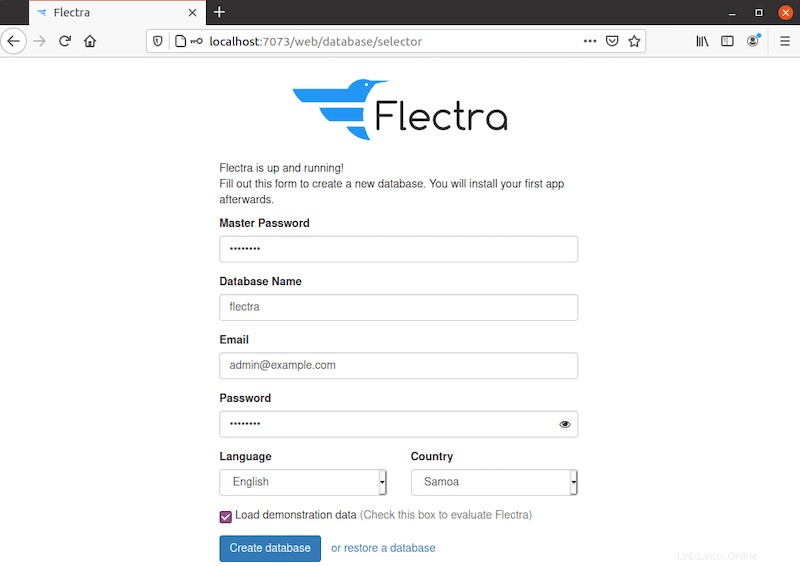
¡Felicitaciones! Ha instalado correctamente Flectra. Gracias por usar este tutorial para instalar el CRM y ERP de código abierto de Flectra en su sistema Ubuntu 20.04 LTS Focal Fossa. Para obtener ayuda adicional o información útil, le Le recomendamos que consulte el sitio web oficial de Flectra.